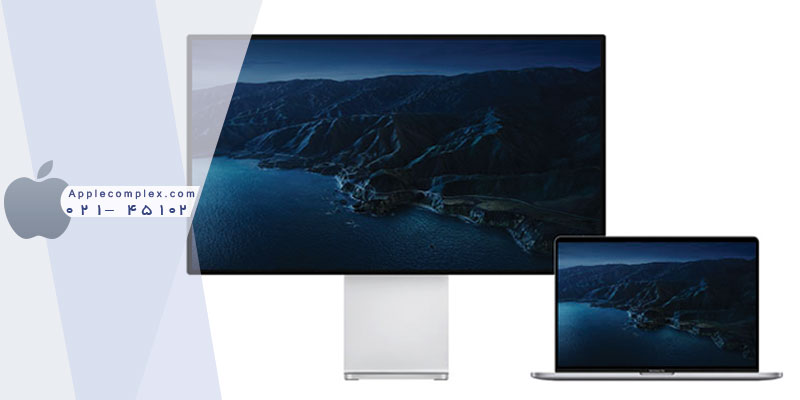بسیاری از تلویزیون ها به عنوان صفحه نمایش Mac قابل استفاده هستند.می توانید MacBook خود را به تلویزیون متصل کرده و آن را به یک صفحه نمایش کامپیوتر تبدیل کنید. ساده ترین راه برای انجام این کار از طریق AirPlay است. با این حال ، می توانید از کابل ویدئویی که به پورت صفحه نمایش رایانه شما متصل می شود نیز استفاده کنید. با دستگاه قبلی می توانید نمایشگر مک بوک خود را روی تلویزیون آینه کرده یا گسترش دهید. با استفاده از کابل ، می توانید از تلویزیون فقط به عنوان صفحه نمایش Mac خود استفاده کنید.اگر MacBook Pro یا Air دارید ، در اینجا نحوه اتصال MacBook به تلویزیون آورده شده است.
برای تعمیر مک بوک خود می توانید با کارشناسان اپل کمپلکس تماس بگیرید .
نحوه اتصال MacBook به تلویزیون با استفاده از AirPlay
با تلویزیون های هوشمند سازگار با AirPlay 2 ، می توانید محتوا را از دستگاه های Apple خود پخش یا به اشتراک بگذارید. در مورد لپ تاپ اپل ، می توانید نمایشگر مک خود را آینه یا گسترش دهید. لطفاً پخش کننده بازشو را برای از سرگیری پخش ببندید.
برای شروع ، مطمئن شوید که تلویزیون هوشمند سازگار و MacBook شما در یک شبکه Wi-Fi هستند. در Mac خود ، روی نماد “مرکز کنترل” در نوار منو کلیک کنید ، سپس “Screen Mirroring” را انتخاب کنید. اگر گزینه ای را نمی بینید ، به نوار منوی Apple بروید ، سپس روی System Preferences> Displays کلیک کنید. کادری را که می گوید “نمایش گزینه های بازتاب در نوار منو در صورت موجود بودن” را علامت بزنید.
با استفاده از منوی کشویی AirPlay/Screen Mirroring در هر مکان ، تلویزیون خود را از لیست انتخاب کنید تا شروع به آینه سازی کند.
هنگام آینه کاری ، ممکن است بخواهید صفحه MacBook خود را روی تلویزیون هوشمند خود گسترش دهید. برای انجام این کار ، به تنظیمات Display برگردید. برگه “ترتیب” را انتخاب کنید. علامت “Mirror displays” را بردارید. جعبه های نمایش را مرتب کنید ، صفحه تلویزیون خود را قبل یا بعد از نمایش MacBook در مثال روی صفحه قرار دهید.
پس از اتمام کار ، از منوی کشویی AirPlay/Screen Mirror ، “Off” را انتخاب کنید.
نحوه اتصال MacBook به تلویزیون با استفاده از کابل
اگر تلویزیون بدون سازگاری با AirPlay 2 دارید ، می توانید آن را با استفاده از کابل های فیزیکی به MacBook خود متصل کنید. کابل ویدئویی شما باید بتواند به درگاه Thunderbolt ، پورت HDMI یا DVI مک بوک شما متصل شود. سر دیگر باید به پورت ورودی ویدئو تلویزیون متصل شود. برای اطلاعات بیشتر در مورد پورت ، دفترچه راهنمای تلویزیون خود را بررسی کنید.
مدلهای جدید مک بوک فقط دارای پورت Thunderbolt هستند. با استفاده از این مدل ها ، برای انجام کار به یک آداپتور یا هاب نیاز دارید.
پس از اتصال هر دو دستگاه ، می توانید با انتخاب منوی Apple در رایانه و سپس انتخاب تنظیمات سیستم> نمایشگرها ، وضوح تصویر را در تلویزیون خود تنظیم کنید. در برگه “Display” ، “Default for display” را برای استفاده خودکار از بهترین وضوح یا “Scaled” را برای انتخاب دستی رزولوشن انتخاب کنید.
اگر می خواهید تلویزیون شما همچنین از مک شما صدا پخش کند ، منوی Apple را انتخاب کنید ، سپس System Preferences> Sound را انتخاب کنید. روی “خروجی” کلیک کنید و تلویزیون خود را از لیست گزینه ها انتخاب کنید.
پس از اتمام استفاده از تلویزیون به عنوان صفحه Mac ، کابل ها را باز کنید.همانطور که می بینید ، AirPlay هنگام اتصال MacBook خود به یک تلویزیون توانمند ، گزینه های بیشتری (مثلاً گسترش مانیتور) ارائه می دهد. با این حال ، گزینه کابل با مدلهای تلویزیونی بیشتری سازگار است زیرا فقط به پورت ورودی ویدئو نیاز دارد.
نحوه اتصال لپ تاپ یا مک بوک به تلویزیون
نحوه اتصال لپ تاپ به تلویزیون و نمایش عکس ها و فیلم های مورد علاقه خود را در بزرگترین صفحه خانه خود بیاموزید.یک لپ تاپ با فضای هارد زیاد برای ذخیره همه عکس ها ، فیلم ها و موسیقی شما مناسب است. اما وقتی نوبت به تماشای فیلم ها و نگاه مجدد به عکس های شما می رسد ، نمی توانید یک صفحه تلویزیون بزرگ و با وضوح بالا را شکست دهید
. wi-fi داخلی در تلویزیون های مدرن تقریباً همه جا رایج است و در نتیجه اتصال لپ تاپ به یک دستگاه واقعاً آسان است. حتی اگر تلویزیون شما به اندازه آخرین مجموعه ها هوشمند نباشد ، تعداد زیادی اتصال روی لپ تاپ به این معنی است که معمولاً گزینه های زیادی برای اتصال لپ تاپ با کابل وجود دارد.
علاوه بر نمایش هر چیزی بر روی هارد دیسک ، هنگامی که یک لپ تاپ به تلویزیون وصل می شوید ، به طور م becomesثر به یک مانیتور تبدیل می شود. شما می توانید اینترنت را مرور کنید ، بازی کنید و از هر نرم افزاری روی لپ تاپ خود در صفحه بزرگتر استفاده کنید.
در این راهنما ما شما را از طریق اتصال لپ تاپ Windows یا Apple MacBook خود به تلویزیون راهنمایی می کنیم.
نحوه اتصال بی سیم لپ تاپ ویندوز به تلویزیون
Miracast یک نرم افزار است که در ویندوز ۸٫۱ و ۱۰ موجود است و به شما امکان می دهد صفحه لپ تاپ خود را بر روی صفحه تلویزیون سازگار نمایش دهید. این فرآیندی به نام بازتاب صفحه است. شما به طور معمول از صفحه لپ تاپ و صفحه کلید لپ تاپ خود استفاده خواهید کرد ، اما تلویزیون شما نمایشگر خواهد بود.
برای کار Miracast شما به یک تلویزیون سازگار نیاز دارید. برای بررسی ، به تنظیمات شبکه تلویزیون خود بروید و به دنبال گزینه ای برای همسان سازی صفحه باشید.
اگر می بینید که آینه صفحه نمایش دارد ، این بدان معناست که تلویزیون از Miracast پشتیبانی می کند ، اما این امکان وجود دارد که تلویزیون از نرم افزار اختصاصی خود برای آینه سازی صفحه استفاده کند ، در این صورت نحوه کار روی صفحه یا دفترچه راهنما را توضیح می دهد. پس از روشن شدن آینه صفحه ، می توانید لپ تاپ خود را به تلویزیون متصل کنید.
ویندوز ۱۰
روی گوشه پایین سمت راست صفحه کلیک راست کرده و Open action center را انتخاب کنید .
در مرکز اقدام ، کادر با برچسب Connect را انتخاب کنید .
رایانه صفحه نمایشهای بی سیم را جستجو می کند. به دنبال نمایشگری باشید که با مارک و شماره مدل تلویزیون شما مطابقت داشته باشد.
پس از پیدا کردن تلویزیون ، تلویزیون خود را انتخاب کنید.
رایانه یا تلویزیون ممکن است برای تکمیل اتصال کد پینی بخواهد. روی یک دستگاه نمایش داده می شود و باید آن را در دستگاه دیگر وارد کنید.
اکنون تلویزیون شما باید آنچه روی صفحه لپ تاپ شما است نمایش دهد. شما می توانید انتخاب کنید که آیا تلویزیون می خواهد صفحه نمایش را کپی کند (آینه کاری) یا اگر می خواهید صفحه نمایش لپ تاپ خود را نیز ادامه دهید ، صفحه نمایش را گسترش دهید.
ویندوز ۸٫۱
اگر از این نسخه قدیمی ویندوز استفاده می کنید ، روند کمی متفاوت است.
وارد تنظیمات خود شوید و Devices را انتخاب کنید .
در صفحه دستگاهها ، پروژه را انتخاب کنید .
در مرحله بعد گزینه Add wireless display را انتخاب کنید.
لپ تاپ شما اکنون دستگاههای سازگار را جستجو می کند. به دنبال نمایشگری باشید که با مارک و شماره مدل تلویزیون شما مطابقت داشته باشد.
پس از پیدا کردن تلویزیون ، تلویزیون خود را انتخاب کنید. تلویزیون شما پینی را نشان می دهد که باید آن را در لپ تاپ خود وارد کنید.
اکنون باید صفحه لپ تاپ خود را روی صفحه تلویزیون خود آینه کنید. اگر می خواهید صفحه نمایش لپ تاپ خود را نیز ادامه دهید ، می توانید صفحه را روی تلویزیون خود گسترش دهید.
از Chromecast استفاده کنید
اگر تلویزیون شما از Miracast یا همسان سازی صفحه پشتیبانی نمی کند ، می توانید آن را با دستگاه Google Chromecast به لپ تاپ خود پیوند دهید.
برای این کار باید مرورگر Google Chrome رایگان را در رایانه خود نصب کنید.
مرورگر Chrome را باز کرده و روی نماد سه نقطه کلیک کنید. آن را درست زیر X که برای بستن پنجره استفاده می کنید ، خواهید یافت.
انتخاب کنید بازیگران … از منوی کشویی.
یک کادر جداگانه ظاهر می شود و جستجو برای Chromecast شما را آغاز می کند.
در حالی که در حال جستجو است روی منوی کشویی Cast برای کلیک کنید و برگه Cast را انتخاب کنید تا برگه کنونی Chrome شما نمایش داده شود یا Desktop Cast برای آینه کردن صفحه کامپیوتر در تلویزیون شما نمایش داده شود.
روی Chromecast که می خواهید متصل شود کلیک کنید و صفحه لپ تاپ خود را در تلویزیون خود مشاهده خواهید کرد.
نحوه اتصال بی سیم مک بوک به تلویزیون
اپل از AirPlay برای اتصال دستگاه ها به یکدیگر برای پخش رسانه استفاده می کند. برای اینکه صفحه مک بوک شما به صورت بی سیم روی تلویزیون شما نمایش داده شود ، به یک تلویزیون Apple نیز احتیاج دارید.
روی نماد AirPlay در نوار منوی MacBook کلیک کنید.
شما برای اتصال به منوی کشویی تلویزیون اپل را انتخاب کنید.
انتخاب تلویزیون اپل ورودی در تلویزیون خود برای شروع نمایش صفحه نمایش مک بوک خود است.
پس از اتصال، شما می توانید انتخاب آینه ساخته شده در نمایش ، که این قطعنامه به همان مک بوک خود را، راه خواهد آینه تلویزیون اپل ، که استفاده از حداکثر رزولوشن تلویزیون خود را، و یا استفاده به عنوان صفحه نمایش جداگانه اگر شما می خواهید برای انجام با استفاده از صفحه نمایش مک بوک خود را و از تلویزیون به عنوان یک صفحه نمایش اضافی استفاده کنید.
تلویزیون های اپل ارزان نیستند (آخرین مدل ۱۴۹ پوند است) ، اما می توانید با Chromecast 30 پوندی به همان نتیجه برسید. فرآیند اتصال مانند یک لپ تاپ ویندوز است.
نحوه اتصال لپ تاپ یا مک بوک به تلویزیون با کابل
اگر تلویزیون شما از بازتاب صفحه نمایش بی سیم پشتیبانی نمی کند ، می توانید لپ تاپ یا MacBook خود را به روش قدیمی متصل کنید.
نحوه انجام آن بستگی به پورت های تلویزیون و لپ تاپ شما دارد. در حالت ایده آل ، باید از کابل HDMI استفاده کنید. این کار هم صدا و هم صدا را منتقل می کند ، که اگر در حال تماشای فیلم هستید یا می خواهید از طریق تلویزیون به موسیقی گوش دهید مفید است.
برخی از لپ تاپ های قدیمی خروجی HDMI ندارند. اگر مال شما نیست ، به جای آن به دنبال پورت VGA باشید. متأسفانه VGA فقط ویدئو را منتقل می کند و تلویزیون های جدیدتر ورودی VGA ندارند. همچنین ممکن است خروجی micro-HDMI را در لپ تاپ خود مشاهده کنید.
می توانید کابلی را خریداری کنید که در یک سر آن کانکتور HDMI کوچکتر و در سر دیگر آن کانکتور فول سایز وجود داشته باشد. اتصال لپ تاپ به این روش همان گزینه های اتصال بی سیم را در اختیار شما قرار می دهد. شما می توانید صفحه لپ تاپ خود را آینه کرده یا صفحه نمایش یا لپ تاپ خود را گسترش دهید .
شرکت اپل کمپلکس ارائه دهنده خدمات تعمیر اپل تی وی ، تعمیر اپل واچ ، تعمیر آیفون و تعمیر آیپد می باشد . برای اطلاعات و ثبت سفارش با کارشناسان ما تماس بگیرید.